هل قدمت لنفسك أحدث كمبيوتر مكتبي أو كمبيوتر محمول يعمل بنظام Windows 10 وتريد معرفة كيفية إعداد جهاز كمبيوتر شخصي جديد يعمل بنظام Windows 10؟ فيما يلي دليل سريع لمساعدتك في خطوات إعداد جهاز جديد تمامًا بنفسك بسرعة وسهولة.
إذن ، بعد الحصول على الآلة وإخراجها من عبوتها ، ماذا تفعل بعد ذلك؟ قد يكون البدء في استخدام آلة جديدة بالكامل أمرًا مخيفًا في بعض الأحيان. هناك الكثير من الأشياء التي تحتاج إلى تنظيمها قبل تشغيل جهاز الكمبيوتر الخاص بك.
لذلك ، استمر في القراءة لمعرفة ما يجب القيام به للتأكد من أن جهاز الكمبيوتر الجديد الخاص بك يعمل بسلاسة دون أي مشاكل. بالنسبة إلى الأشخاص العاديين ، غالبًا ما يكون من الصعب بعض الشيء البدء في استخدام الأجهزة الجديدة ، وبالتالي ، إليك ما يلي دليل الإعداد 10 للنافذة.
كيفية إعداد جهاز كمبيوتر محمول أو كمبيوتر مكتبي جديد يعمل بنظام Windows 10:
تعلم كيف قم بإعداد جهاز الكمبيوتر الجديد الذي يعمل بنظام Windows 10 بشكل صحيح من الخطوات المذكورة أدناه بعد تشغيل نظامك الجديد. في حالة وجود جهاز كمبيوتر محمول ، تذكر شحنه بالكامل قبل البدء في إجراء إعداد Windows 10.
1. تأسيس اتصال الشبكة
للبدء ، من الضروري أن يكون لديك اتصال إنترنت فعال لأن معظم الخطوات اللاحقة تحتاج إلى الوصول إلى اتصال إنترنت كامل الوظائف. كيف تتأكد من أن برامج تشغيل الشبكة تعمل بشكل جيد؟
حسنًا ، تحتاج إلى الانتقال إلى إعدادات النظام للانتقال إلى الشبكة والإنترنت. في هذا القسم ، عليك النقر فوق ملف 'حالة' لمعرفة ما إذا كانت الشاشة مطابقة للصورة أدناه. إذا كان الأمر كذلك ، فأنت على ما يرام تمامًا للمضي قدمًا وتوصيل نظامك الجديد باتصال WiFi والبدء في عملية تكوين شبكة Windows 10.
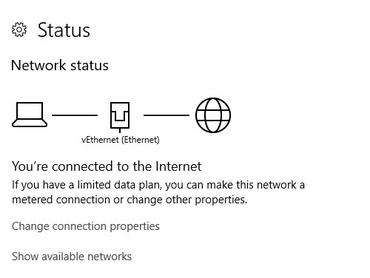
2. تحديث ويندوز
الشيء التالي الذي تحتاج إلى التأكد منه هو أن يكون لديك Windows 10 محدث بالكامل لتشغيل جهازك الذي تم شراؤه حديثًا. تواصل Microsoft إصدار تحديثات لنظام Windows لتصحيح الثغرات الأمنية ولإصدار ميزات تحسين للتطبيقات الحالية.
لذلك ، يصبح من الضروري للغاية الاحتفاظ بها ترقية Windows الخاص بك بانتظام لتثبيت آخر التحديثات لجهاز الكمبيوتر المحمول أو سطح المكتب. هذا أيضًا له أهمية قصوى عندما تكون كذلك إعداد جهاز Windows الجديد الخاص بك. للقيام بذلك ، عليك اتباع الخطوات التالية:
- افتح تطبيق الإعدادات.
- اذهب إلى "التحديثات والأمان" الجزء.
- ثم ، انقر فوق 'تحقق من وجود تحديثات' زر.
- سيسمح هذا لـ Windows بالبدء في البحث عن آخر التحديثات المتوفرة وتثبيتها على جهاز الكمبيوتر الخاص بك.
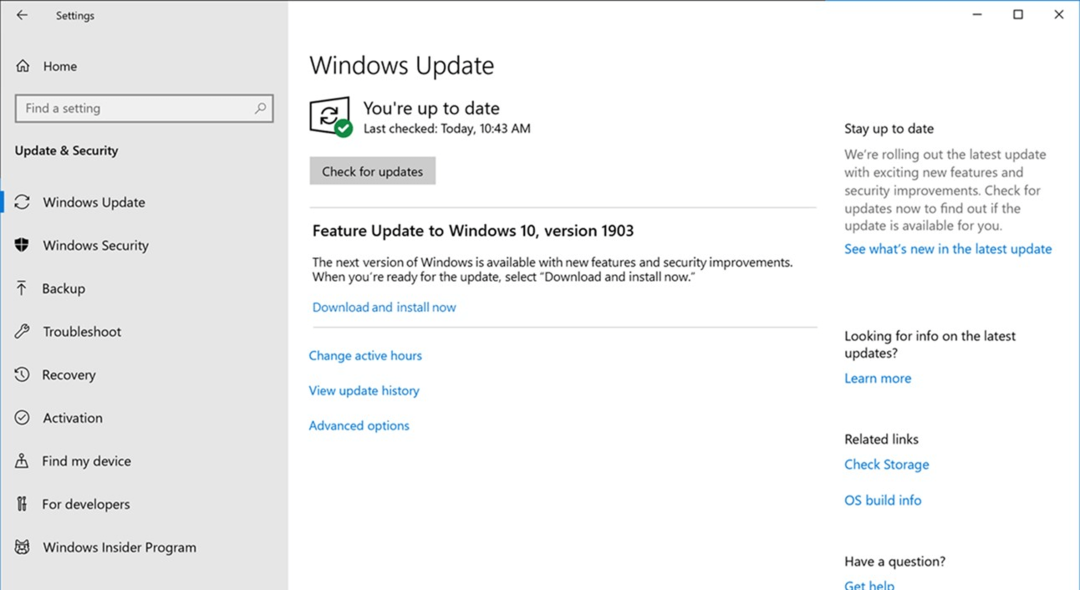
اقرأ أكثر: كيفية إصلاح مشاكل Windows Update
3. تحديث برامج تشغيل الجهاز
بدون برامج تشغيل محدثة ، لن يعمل النظام بسلاسة. إذا كنت ترغب في إعداد جهاز الكمبيوتر الجديد الذي يعمل بنظام Windows 10 بشكل صحيح ، فإن تحديث برامج تشغيل الأجهزة يعد ملف خطوة إلزامية ويمكنك القيام بذلك إما بمساعدة إدارة الأجهزة أو باستخدام أداة تحديث لبرنامج التشغيل البرمجيات.
قم بتحديث برامج التشغيل الخاصة بك باستخدام إدارة الأجهزة
يمكنك اختيار تحديث برامج التشغيل الخاصة بك من إدارة الأجهزة. لهذا ، عليك اتباع الخطوات التالية:
- انتقل إلى إدارة الأجهزة ثم تحقق من وجود برامج تشغيل مفقودة حتى على جهاز جديد ، والذي يشار إليه عادةً بعلامة تعجب صفراء.
- بعد ذلك ، يمكنك النقر بزر الماوس الأيمن على اسم برنامج التشغيل وتحديد خيار "تحديث السائق".
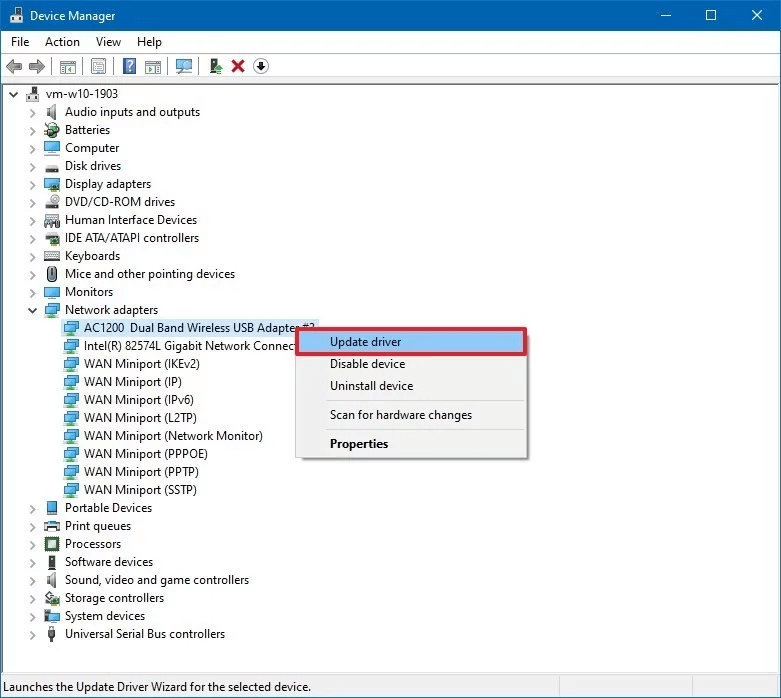
- بعد ذلك ، يمكنك تحديد خيار "ابحث عن برامج التشغيل تلقائيًا."
- وبالتالي ، سيبحث Windows تلقائيًا عن برامج التشغيل عبر الإنترنت ويقوم بتثبيتها على نظامك.
قم بتحديث برامج التشغيل الخاصة بك مع أأداة تحديث برنامج التشغيل
بدلاً من ذلك ، يمكنك وضع يديك على ملف أفضل برنامج لتحديث برامج التشغيلللعناية بالصحة العامة لجهاز الكمبيوتر الخاص بك. يمكنك تثبيت أداة تحديث برنامج التشغيل بسرعة عبر الإنترنت ثم تثبيتها على جهاز الكمبيوتر الخاص بك.
بعد ذلك ، يمكنك السماح له بفحص نظامك الجديد لاكتشاف برامج التشغيل المفقودة وتثبيت واحد جديد على نظامك تلقائيًا. تعد برامج تشغيل الأجهزة ضرورية لأنها رابط الاتصال بين الأجهزة ونظام التشغيل.
4. تأمين النظام الخاص بك
طريقتان يمكنك من خلالهما حماية البرامج الضارة من إصابة جهاز الكمبيوتر الخاص بك ، يمكنك ذلك ببساطة قم بتنزيل برنامج مكافحة الفيروسات الذي يناسبك وأيضًا مع أمان Windows المدمج.
عند الحديث عن أمن Windows ، لم يعد الأمر فوضويًا بدلاً من ذلك ، فهو وسيلة جيدة تمامًا للحفاظ على أمان نظامك.
- ابحث عن إعدادات أمان Windows ضمن ملف "التحديثات والأمان" قسم من تطبيق الإعدادات.
- انقر فوق زر خيار أمان Windows.
- ابحث عن أي أعلام صفراء.
- بمجرد أن يبدو كل شيء على ما يرام ، يمكنك استئناف أداء المهام العادية على جهاز الكمبيوتر الخاص بك حيث توشك على الانتهاء من تكوين جهاز الكمبيوتر الجديد الذي يعمل بنظام Windows.
بالإضافة إلى ذلك ، يمكنك إعداد حساب البريد الإلكتروني الخاص بك ، وتثبيت الطابعة والأجهزة الضرورية الأخرى ، وكذلك تنزيل التطبيقات حسب المتطلبات.
كلمات ختامية
لذلك ، كل هذا يتعلق بالبدء في استخدام أحدث جهاز يعمل بنظام Windows 10. أنت الآن تعرف كيفية إعداد جهاز كمبيوتر شخصي جديد يعمل بنظام Windows 10.
أنا شخصياً أشعر دائمًا بالتوتر الشديد حول جهاز أو جهاز جديد ، لئلا ينتهي بي الأمر بإتلافه عن طريق الصدفة. قد تكون قراءة دليل المستخدم مملة ويصعب فك شفرتها ، نظرًا للمصطلحات الفنية المستخدمة لوصف كل شيء. لذلك ، نأمل من هذه المقالة ، أن تتمكن من فهم كيفية تكوين جهاز Windows 10 الخاص بك دون أي متاعب.